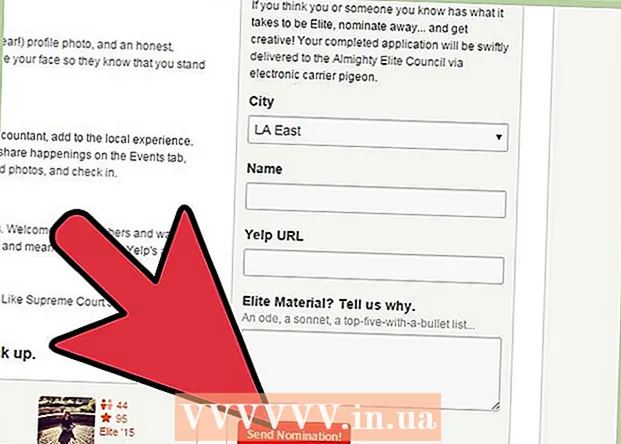Auteur:
Randy Alexander
Date De Création:
25 Avril 2021
Date De Mise À Jour:
26 Juin 2024
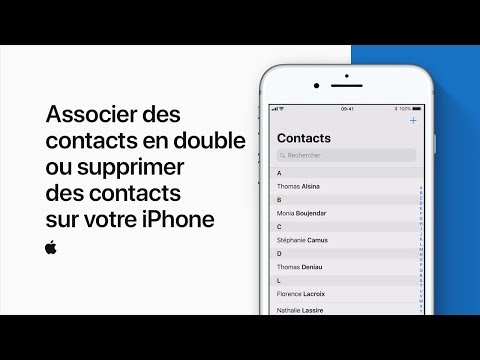
Contenu
Cet article vous expliquera comment supprimer les contacts inutiles dans les contacts de l'iPhone, d'iCloud et d'iTunes.
Pas
Méthode 1 sur 5: utiliser l'application Contacts
Ouvrez les contacts. C'est une application avec une silhouette humaine sur un fond gris et des onglets colorés à droite.
- Ou, vous pouvez accéder aux Contacts à partir de l'application Téléphone en appuyant sur l'icône Contacts (Contacts) est au bas de l'écran.

Appuyez sur un contact pour ouvrir sa page d'informations.- Pour trouver un contact spécifique, vous touchez la barre Chercher (Rechercher) en haut de l'écran et tapez le nom de la personne à rechercher.
Choisir Éditer (Modifier) dans le coin supérieur droit de l'écran. Cela vous permet de modifier et de supprimer le contact.

Faites défiler vers le bas et sélectionnez Effacer le contact (Supprimer le contact) en bas de la page d'informations.
Choisir Effacer le contact une fois de plus lorsqu'on lui a demandé. Vous verrez la demande affichée en bas de l'écran. Après cela, le contact sera supprimé sur votre iPhone.
- Vous ne verrez pas une option «Supprimer» pour les contacts ajoutés à partir d'autres applications comme Facebook.
- Si votre iPhone est associé à un compte iCloud, ce contact sera supprimé sur tous les appareils disposant d'un accès iCloud.
Méthode 2 sur 5: supprimer tous les contacts iCloud

Ouvrez les paramètres. C'est une application grise avec une icône d'engrenage (⚙️) généralement affichée sur l'écran d'accueil.
Appuyez sur votre identifiant Apple. C'est la section en haut du menu qui montre votre nom et votre photo (si ajoutée).
- Si vous n'êtes pas connecté, choisissez Connectez-vous à (votre appareil) (Connectez-vous à (Votre appareil)), saisissez votre identifiant Apple et votre mot de passe, puis sélectionnez Se connecter (S'identifier).
- Si vous utilisez une ancienne version d'iOS, vous n'avez pas besoin de suivre cette étape.
Choisir icloud dans la deuxième partie du menu.
Poussez le curseur à côté de "Contacts" en mode "Arrêt". Le curseur deviendra blanc et il vous sera demandé de supprimer tous les contacts iCloud stockés sur votre téléphone.
Choisir Supprimer de mon iPhone (Supprimer de mon iPhone). Tous les contacts synchronisés avec le compte iCloud sont supprimés sur votre iPhone. Ces contacts incluent des informations stockées sur votre téléphone (comme les contacts que vous ajoutez vous-même). publicité
Méthode 3 sur 5: Masquer les contacts des comptes de messagerie
Ouvrez les paramètres. C'est une application grise avec une icône d'engrenage (⚙️) affichée sur l'écran d'accueil.
Faites défiler vers le bas de la page Paramètres et sélectionnez Annuaire.
Choisir Comptes (Compte) en haut de la page.
Choisissez un compte de messagerie. Au bas de la page, vous verrez icloud.
- Par exemple, vous choisissez Gmail pour ouvrir les paramètres Contacts de votre compte Gmail.
Poussez le curseur à côté de "Contacts" en mode "Arrêt". Le curseur deviendra blanc et les contacts du compte de messagerie sélectionné ne seront plus visibles sur l'application Contacts iPhone. publicité
Méthode 4 sur 5: désactiver les suggestions de contact
Ouvrez les paramètres. C'est une application grise avec une icône d'engrenage (⚙️) affichée sur l'écran d'accueil.
Faites défiler vers le bas de la page Paramètres et sélectionnez Annuaire.
Poussez le curseur à côté de «Contacts trouvés dans les applications» en mode «Désactivé». Cette ligne se trouve en bas de l'écran; après avoir touché, le curseur deviendra blanc. En tant que tel, vous ne verrez plus les suggestions de contact de l'application Contacts iPhone ou dans les champs de saisie automatique pour les messages et les e-mails. publicité
Méthode 5 sur 5: Utiliser des groupes
Divisez votre contact en groupes. Vous pouvez créer des groupes pour la famille, les partenaires, les amis au gymnase, et plus encore. Ainsi, vous voyez tous les groupes de contacts dans la liste sans avoir à supprimer le contact.
- Pour gérer les groupes, sélectionnez le bouton Groupes en haut à gauche de l'écran Contacts.
Appuyez sur le groupe que vous souhaitez masquer. Lorsqu'un groupe est coché, les informations pertinentes sont affichées. Lorsqu'elle n'est pas cochée, les informations ne sont plus affichées dans vos contacts.
Choisir Terminé (Terminé) lorsque vous avez terminé. Votre liste de contacts affichera désormais uniquement les groupes que vous avez sélectionnés. publicité
Conseil
- Si la synchronisation Facebook est activée, vous pouvez supprimer rapidement vos contacts Facebook de la liste en l'ouvrant Réglages (Paramètres), sélectionnez Facebook et poussez le curseur à côté Annuaire en mode "Off" en blanc. Cela masquera vos contacts Contacts.
avertissement
- Si vous utilisez iCloud pour synchroniser les contacts, vous ne devez pas cocher «Synchroniser les contacts du carnet d'adresses» dans iTunes pour éviter de dupliquer les données sur l'iPhone.